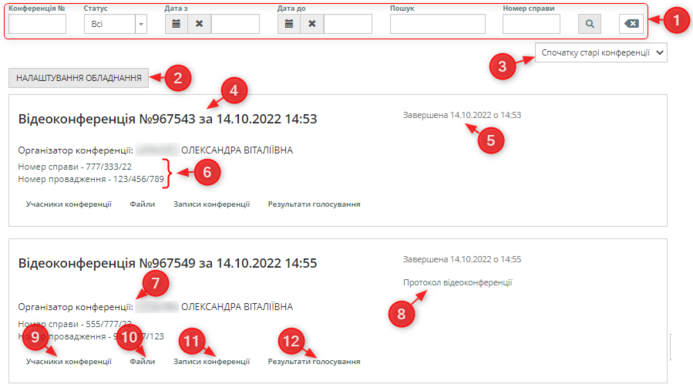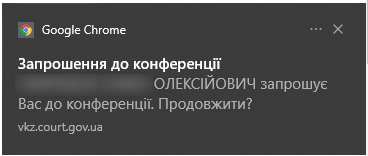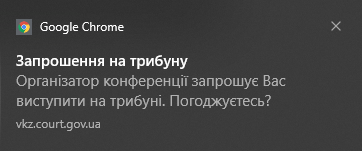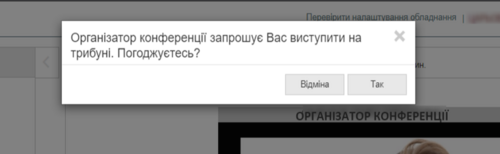Як прийняти участь у судовому засіданні в режимі відеоконференцзв'язку
| Для участі у судовому засіданні НЕ ПОТРІБНІ права організатора конференції |
|
Розділ «Мої конференції»
У цьому розділі сайту відображаються конференції, у яких ви приймали участь. Можна переглянути номер конференції, дату та час її проведення, а також, учасників. [детально]
Для учасника справи[ред. | ред. код]
У цьому розділі сайту відображаються конференції, в яких ви приймали участь.
| Тут збережеться інформація про конференцію до якої вас було запрошено, навіть у випадку, якщо ви відмовилися прийняти участь у засіданні, пропустили запрошення до конференції або не були авторизовані на момент початку конференції. |
Для зручності тут розміщено:
- панель фільтрації та пошуку
- кнопка швидкого переходу до налаштування обладнання
- перемикач порядку сортування конференцій
- номер, дата та час початку конференції
- дата та час завершення конференції
- номер справи та номер провадження (за умови їх внесення до протоколу судового засідання)
- інформація про організатора конференції
- протокол судового засідання (стає доступним після засвідчення КЕП секретаря судового засідання)
- інформація про учасників конференції
- файли (якщо їх було додано під час конференції)
- відеозаписи конференції (доступ надається організатором конференції (судом) після сплати судового збору)
- результат голосування (якщо голосування проводилось під час конференції)
Початок відеоконференції
Запрошення до конференції необхідно чекати у розділі «Мої конференції», періодично оновлюючи сторінку. [детально]
- Запрошення приходить у вигляді спливаючого вікна. Для підтвердження участі необхідно натиснути "Так".
- У запрошенні буде вказано прізвище ім'я по батькові секретаря судового засідання або назва залу суду.
- Після прийняття запрошення вас буде перенаправлено до вікна конференції. Зверніть увагу, що зараз ви перебуваєте у блоці "Приєдналися".
- До того, як вас запросять на трибуну ви будете бачити та чути організатора конференції та учасників на трибуні.
- Додатково, у випадку, якщо ви згорнули браузер або перейшли до іншої сторінки, вам надійде системне оповіщення про початок конференції.
Запрошення на трибуну
До виступу на трибуні запрошує організатор конференції. [детально]
- Запрошення на трибуну також приходить у вигляді спливаючого вікна.
- Для того, щоб прийняти запрошення потрібно натиснути ТАК
Додатково, у випадку, якщо ви згорнули браузер або перейшли до іншої сторінки, вам надійде системне оповіщення про запрошення на трибуну.
Виступ на трибуні
Для учасників конференції доступний також функціонал «Виступити на трибуні». Після натискання цієї кнопки з'являється спливаюче вікно у якому необхідно підтвердити свою дію, натиснувши ТАК [детально]
Організатор конференції запросить вас на трибуну, коли це буде необхідно.
Функції, доступні учаснику по справі під час відеоконференції
У вікні конференції присутня панель з можливістю відключення звуку, зображення або розгортанням зображення на весь екран.
У разі проблем зі зв’язком, при поновленні сторінки, конференція продовжується. Для оновлення сторінки натисніть клавішу F5 на клавіатурі або кнопку «Оновити сторінку» поряд з рядком адреси вашого браузера.
Передача файлів
Доступна всім учасниками у режимі відеоконференції.
Встановлені обмеження:
- Максимальний розмір одного файлу:
- не більше 5 Мб
- Максимальна кількість одночасно завантажуваних файлів:
- 10.
- Доступні формати:
- xls, xlsx
- doc, docx
- png, jpg
- p7e
- rtf.
Вихід з конференції
Для виходу з конференції необхідно натиснути кнопку «Вийти з конференції».
Пов'язані статті
- Нормативно-правова база
- Реєстрація та авторизація
- Перевірка налаштування обладнання
- Що робити якщо учасник по справі авторизувався без ЕЦП
- Технічні вимоги
- Використання ВКЗ та TrueConf (або інших систем) одночасно
Інші статті у категорії
Перейти на Головну сторінку